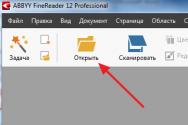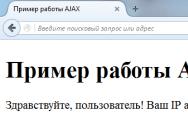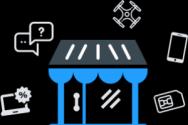Покупка бу ноутбука. Информация к размышлению
(6
votes, average: 4,33
out of 5)

Решили приобрести подержанный ноутбук? В данной статье рассмотрим рекомендации по проверке ноутбука перед покупкой, на что следует обратить внимание перед покупкой ноутбука с рук, а так же важные моменты которые значительно могут снизить стоимость покупки.
Лучшие советы при покупке подержанного ноутбука, который вы хотите использовать для работы в офисе или для развлечения ваших детей.
Подержанный ноутбук/внешний вид в закрытом состоянии

При покупке подержанного ноутбука обратите внимание на его внешнее состояние. Наличие царапин на внешнем корпусе ноутбука не всегда говорят о небрежном использовании. Если владелец принес к вам ноутбук с сумке - это хороший знак, возможно царапины появились при трении зарядного устройства о корпус ноутбука.
Делать отрицательные выводы о ноутбуке при наличие царапин на корпусе не стоит.
Проверьте углы ноутбука, на наличие трещин и сколов. Наличие таковых могут означать, что ноутбук уронили. Такие ноутбуки следует избегать, так как при падении могут повредится внутренности ноутбука и жесткий диск.
Далее, посмотрите на порты и разъемы. Наличие трещин или сломанный разъем говорят о небрежном использовании ноутбука. Разъем зарядного устройства ломается очень редко, а при наличие такой трещины говорит о том что ноутбук уронили с подключенным зарядным устройством, та же ситуация и с USB разъемом. Такой ноутбук покупать не стоит.


Подержанный ноутбук/внешний вид в открытом состоянии

Осмотр так же начинаем с проверки на наличие видимых дефектов. Проверяем нажатие клавиш, залипание клавиш может означать, что внутрь клавиатуры попала жидкость, проверьте нажатие кнопок тачпада. И особо уделите внимание экрану. Проверьте наличие резиновых заглушек на экране ноутбука, отсутствие оных может означать что экран ноутбука меняли. Выясните причину смены экрана.
Подержанный ноутбук/включение ноутбука
Нажмите на кнопку питания. Обратите внимание на наличие ошибок при запуске операционной системы. Наличие ошибок в лучшем случае может означать что операционную систему нужно переустановить, а в худшем, замена жесткого диска неизбежна.
Подержанный ноутбук/тестирование ноутбука
Предыдущие тесты ноутбук прошел, а значит операционная система загрузилась. Подключите зарядное устройство к ноутбуку.
Проверка аккумуляторной батареи ноутбука. При подключении зарядного устройства в правом нижнем углу должен появиться значок зарядки. Если выходит сообщение, о том что нуждается в замене, снижайте цену покупки. Замена аккумуляторной батареи обойдется в среднем в 1500 рублей.
Отсоедините зарядное устройство. Что происходит? Если при наличие заряда в 20% ноутбук отключается, то аккумуляторную батарею следует заменить. Проверьте соответствие индикатора заряда на остановку питания.
Подключите зарядное устройство к ноутбуку. Попробуйте немного пошевелить разъем, если зарядка остановилась, то может потребоваться замена зарядного устройства, а в худшем случае нуждается в замене сам разъем зарядного устройства.
Клавиатура и тачпад . Настало время для проверки клавиатуры и тачпада. Используя тачпад нажмите на кнопку пуск на рабочем столе. Тем самым проверяя работоспособность тачпада. Откройте программу для работы с текстом, для проверки работоспособности клавиатуры. Постарайтесь проверить нажатие каждой кнопки, проверьте работоспособность кнопок "Shift", "Enter", "Del" , "Tab" и "Пробел". Находясь в тектовом редакторе так же проверьте нажатие кнопок тачпада, а так же перемещение курсора.
Экран. Проверяем наличие битых пикселей на экране ноутбука, они хорошо видны на темном фоне. Царапины экрана наоборот хорошо видны на светлом фоне.
USB Порт. Не будет лишним проверить каждый USB порт на ноутбуке. Возьмите флэш накопитель и поочередно проверьте работоспособность всех портов, а так же проверьте отображение накопителя на вкладке "Мой компьютер". Если при подключении флэшки в USB порт ноутбук выключается, это означает что на USB порту имеется короткое замыкание. Это повод снизить цену покупки или вовсе от нее отказаться. Проверьте при наличие Кардридер
Wi-Fi. Убедитесь, что ноутбук может видеть беспроводную сеть, к которой можно подключиться. После подключения введите адрес веб-страницы, например , чтобы убедиться, что страница загружается.
Если подключились с беспроводной сети, но загрузить интернет страницу не удалось, то ноутбук нуждается в настройке и сомневаться в работоспособности WI-FI карты нет.
CD/DVD-привод. Проверьте при помощи CD или DVD диска работу CD/DVD-привода. Если привод окажется нерабочим то придется покупать внешний привод или искать новый привод для вашего ноутбука.
Резюме.
Выполните все советы описанные выше при покупке подержанного ноутбука, и Вы будете уверенны что заплатили достойную цену при покупке ноутбука.
Мы расскажем как проверить старый ноутбук на работоспособность и на что обратить внимание в первую очередь
Если ноутбук не включается по любой причине, например, сел аккумулятор или отсутствует зарядка, откажитесь от покупки.
Визуальный осмотр
При визуальном осмотре обратите внимание на то, есть ли повреждение корпуса от падений или ударов. Если таковые имеются, не покупайте такой ноутбук, поскольку возможны микротрещины на материнской плате или другие повреждения, которые проявятся уже после покупки ноутбука. Не покупайте ноутбук, если на нем есть следы попадания жидкости.
Если вы включили ноутбук и на нем загрузилась операционная система, это хорошо, но все равно, нужно провести дополнительную проверку ноутбука.
Как проверить дисплей ноутбука
Осмотрите визуально дисплей на наличие трещин и царапин. Если все нормально, тогда включите ноутбук и посмотрите на изображение. Немного наклоните крышку ноутбука вниз вверх и посмотрите, не исчезает ли при этом изображение на экране. Также обратите внимание на яркость и цветность.
Как проверить жесткий диск ноутбука
Для проверки жесткого диска ноутбука запустите программу . Она вам покажет основную информацию о вашем диска: время работы жесткого диска, температуру и состояние диска. Если будут найдены любые проблемы, откажитесь от покупки или договоритесь заменить на другой жесткий диск.
Как проверить батарею ноутбука
Перед покупкой ноутбука попросите продавца полностью зарядить батарею.
Батарея ноутбука имеет срок службы около 3-4 лет, если ноутбук приблизительно такого же возраста, то его батарея почти выработала свой ресурс. Для проверки батареи нужно воспользоваться программой Barrery Bar . Она покажет степень износа батареи и приблизительное время работы ноутбука от нее. Отключив питание от ноутбука, посмотрите сколько времени работы сообщит система.
Если батарея нерабочая, то поинтересуйтесь сколько стоит такая новая батарея и принимайте решение о покупке ноутбука учитывая, что вам придется самим купить батарею.
Как проверить зарядку ноутбука
На зарядном устройстве не должно быть следов вскрытия. Подключив зарядку к ноутбуку, на нем должен засветится индикатор зарядки, а система должна написать, что ноутбук заряжается. Обратите внимание на целостность проводов и штекера зарядки.
Как проверить камеру на ноутбуке
Самый простой способ проверить камеру — это запустить и посмотреть на качество изображения.
Как проверить видеокарту на ноутбуке
Запустите любую 3D игру на ноутбуке. Если все нормально, то во время тестирования изображение должно быть без артефактов и искажений. Если во время теста видеокарты ноутбук выключится, это может быть из-за перегрева видеокарты ноутбука. Обычно такое происходит при забитой системы охлаждения.
В таком случае лучше воздержаться от покупки ноутбука, поскольку при перегреве повреждается видео чип, а его замена может стоить очень дорого.
Как проверить температуру ноутбука
- Температура процессора ноутбука
- Температура жесткого диска ноутбука
- Температура платы ноутбука
Температура ноутбука зависит от работоспособности системы охлаждения. Проблемы возникают при забитом радиаторе охладжения, поврежденном кулере или высохшей термопасте на чипах или процессоре. Для проверки температуры нужно запустить программу Everest в режиме стресc — теста и следить за показателями температуры платы, процессора и жесткого диска.
Если температура процессора не превышает 80 градусов под нагрузкой, значит все в порядке. При нагрузке, кулер ноутбука не должен издавать посторонних звуков. Если температура 90 и больше градусов, это говорит о проблеме с системой охлаждения. Если у вас нет желания ее ремонтировать, то лучше такой ноутбук не покупать.
Как проверить клавиатуру на ноутбуке
Часто на ноутбуки разливают разные напитки и в первую очередь от этого страдает клавиатура. Для проверки работоспособности клавиатуры откройте любой текстовый редактор и нажимая на все клавиши по очереди проверьте их работоспостобность.
Выводы
Потратив немного времени на проверку, при покупке б/у ноутбука, в дальнейшем вы избежите проблем с его работоспособностью.
Ноутбук - это удобная и универсальная компьютерная техника, которая позволяет пользователю работать или играть на устройстве без привязки к стационарному месту. Популярность переносных компьютерных устройств с каждым годом возрастает, однако вместе с ней растёт и цена. Купить ноутбук достойного качества, который будет справляться со всеми поставленными задачами на сегодня не каждому человеку по карману, потому всё чаще потенциальные покупатели принимают решение приобрести товар на вторичном рынке, а именно с рук.
Однако покупка ноутбука б/у, как и любого другого подержанного товара, может нести в себе не только финансовые выгоды, но и риск приобретения некачественного устройства. В этой статье расскажем, как проверить переносной персональный компьютер б/у перед покупкой и максимально обезопасить себя от приобретения дефектного или некондиционного товара.
Первоначальная или поверхностная диагностика
Если вы потенциальный покупатель ноутбука и перспективное устройство найдено, а цена устраивает, ещё до осмотра и диагностики в телефонном режиме важно узнать о его технических характеристиках, главных параметрах, которые необходимы для работы, а также состоянии устройства. Если все категории устраивают покупателя, необходимо договориться с продавцом о встрече и осмотре ноутбука.

Самый первый этап, который может кардинально изменить решение покупателя о приобретении товара - это визуальное или поверхностное его обследование. Для начала необходимо очень внимательно осмотреть поверхность б/у ноутбука. Если переносной компьютер имеет видимые повреждения на корпусе или экране, сколы, трещины на мониторе - это может свидетельствовать о том, что устройство битое, его роняли при эксплуатации. Если даже продавец заверяет, что внутри ноутбука ничего не повреждено, ноутбук «работает как часики», лучше воздержаться от приобретения такого товара, так как при падении могли быть повреждены внутренние микросхемы и контакты. Такие дефекты могут в ближайшем времени сказаться на эксплуатационных характеристиках устройства.
Проверьте разъёмы для подключения зарядного устройства и внешних модулей, они не должны быть расшатаны. А также не забудьте уточнить о комплектации переносного компьютера. Иногда блок питания к неизвестным или непопулярным моделям ноутбуков найти не очень просто. Помимо этого, покупка нового блока - это дополнительные расходы для покупателя.

Если видимых наружных дефектов нет, тогда надо приступать к дальнейшей проверке товара. Дальше следует загрузить персональный компьютер для исследования его основных характеристик и функциональности. Иногда нечистые на руку продавцы пытаются продать устройство без установленной на него операционной системы , однако это один из основных показателей того, что с товаром что-то не так.
Если операционная система не установлена, дальнейшая проверка невозможна и покупателю придётся приобретать «кота в мешке». Лучше предварительно попросить продавца, чтобы он позаботился об установке системы или, при её отсутствии, отказаться от покупки.
После того как ноутбук загрузился, попробуйте его приподнять, последовательно откройте и закройте в рабочем режиме. Если экран при таких манипуляциях мигает или устройство виснет, значит, имеются внутренние проблемы с микросхемами, от такого б/у товара лучше отказаться. Внимательно изучите экран ноутбука на наличие битых пикселей в рабочем режиме, которые выражаются характерными чёрными точками на мониторе. Производители некоторых фирм позволяют наличие на мониторе до десяти таких элементов. Однако, если вы обнаружили подобные дефекты на экране, вы смело можете или сбить цену, или же отказаться от покупки, когда изъянов такого рода много.
Следующий этап - проверка работы клавиатуры и тачпада. Необходимо открыть текстовый документ и проверить каждую клавише на клавиатуре, так как работать без неё не всегда комфортно, а новое приспособление стоит приличных денег. Клавиши должны нажиматься легко, реагировать мгновенно на нажатие. Тачпад также должен функционировать, несмотря на то, что его функциональность можно дублировать с помощью мыши . Иногда подключение дополнительных внешних агрегатов не является комфортным.

На этом этап предварительной проверки можно считать завершённым. Если все проверенные элементы устраивают покупателя, стоит переходить к более важному этапу - диагностике внутренних блоков устройства.
Углублённое тестирование ноутбука
Поверхностная диагностика товара, на самом деле, говорит о многом, отличное наружное состояние - это гарантия того, что к товару относились должным образом. Однако не стоит приобретать ноутбук б/у, не проверив качественно состояние и функционирование внутренних рабочих узлов.
Сделать это можно как самостоятельно, так и обратившись в специализированный сервисный центр, где профессионалы смогут ответить практически на все вопросы потенциального покупателя. Услуги специалистов стоят недёшево, потому расскажем дальше, как осуществить проверку собственными силами.
Для начала проверяем батарею ноутбука, ведь устройство и покупается в первую очередь с целью работать без привязки к стационарному месту. От состояния батареи зависит время, которое может эксплуатировать пользователь ноутбук без дополнительной подзарядки. Чаще всего проверка персонального устройства занимает не более часа, потому диагностировать за это время состояние батареи невозможно. Конечно же, можно в дальнейшем купить новый блок, однако такое приобретение стоит денег, а это дополнительные расходы для покупателя. Для того чтобы диагностировать состояние батареи б/у ноутбука, можно воспользоваться программой Battery Bar, которую можно скачать по адресу http://batterybarpro.com/basic.php. С помощью этой утилиты можно узнать время работы аккумулятора без подзарядки. Проверить функционирование устройства зарядки можно, подключив ноутбук через зарядное устройство к питанию.
Дальше стоит не полениться и с помощью программы Everest - http://www.lavalys.com/support/downloads/ - проверить температуру переносного компьютера, повышение которой может говорить о неисправностях системы охлаждения устройства. Температурные показатели процессора в состоянии нагрузки не должны превосходить восемьдесят градусов. Нагрузку ноутбуку можно дать, включив какую-нибудь игру. При проверке ноутбука в режиме нагрузки кулер устройства не должен производить громких нестандартных звуков.

Ещё один важный агрегат, который требует обязательной проверки, - это жёсткий диск переносного персонального компьютера. Проверить его состояние можно с помощью программы CrystalDiskInfo, которую можно скачать по ссылке http://download-software.ru/crystaldiskinfo.html. Эта программа при запуске проверит состояние диска в реальном времени, сообщит его температуру, срок эксплуатации и реальное техническое состояние. Если имеются проблемы с жёстким диском, то лучше сразу же отказаться от приобретения такого товара, так как стоимость нового модуля и его замены высокая.
Дополнительно не помешает проверить работу камеры ноутбука. Для её диагностики можно с помощью стандартного скайпа осуществить видеозвонок другу или знакомому. Если проблемы с камерой имеются, покупатель сможет увидеть их при осуществлении разговора.
Если все проверенные узлы и модули находятся в норме, значит, можно смело покупать ноутбук с рук. Кроме предложенных выше программ для проверки внутренних узлов устройства, покупатели часто пользуются утилитами S.M.A.R.T и Prime95, которые функциональны и дают реальные показатели компьютерной техники. Какой именно утилите отдать предпочтение - решать покупателю. В этом деле важны не средства, а результат.
Подведём итоги
Покупка техники с рук - это, с одной стороны, шанс значительно сэкономить деньги, с другой стороны, огромный риск приобрести неликвидный или некачественный товар. Для того чтобы обезопасить себя от проблем в дальнейшем и не «выбросить деньги на ветер», отнеситесь ответственно к тестированию покупаемого товара.
Не поленитесь, подготовьте предварительно специальные программы, которые помогут вам диагностировать внутреннее содержимое ноутбука. Визуальная проверка даст только поверхностный результат, который не может гарантировать работоспособность и длительный период эксплуатации переносного компьютера. Только после качественной и скрупулёзной диагностики есть все шансы, что вы приобретёте надёжный товар и он прослужит вам долгое время.
Часто покупка техники, уже бывшей в употреблении, вызывает много вопросов и опасений. Касается это и выбора ноутбука. Благодаря приобретению ранее использованных устройств можно сэкономить значительную сумму денег, однако подходить к процессу приобретения нужно внимательно и с умом. Далее мы рассмотрим несколько основных параметров, на которые следует обращать внимание при выборе б/у ноутбука.
Не все продавцы хотят обмануть покупателей, тщательно скрывая все дефекты своего устройства, однако всегда следует протестировать товар перед тем, как отдавать за него деньги. В этой статье мы разберем основные моменты, на которые стоит обязательно обратить внимание при выборе устройства, уже бывшего в употреблении.
Внешний вид
Перед запуском устройства в первую очередь необходимо изучить его внешний вид. Присмотритесь, нет ли на корпусе сколов, трещин, царапин и других подобных повреждений. Чаще всего наличие таких нарушений свидетельствует о том, что ноутбук роняли или где-то ударили. Во время проверки девайса у вас не будет времени разбирать его и тщательно проверять все комплектующие на наличие дефектов, поэтому если видите отчетливые внешние повреждения корпуса, то лучше не приобретать данное устройство.

Важным этапом является включение ноутбука. Если загрузка ОС прошла успешно и относительно быстро, значит, шансы получить действительно исправное устройство возрастают в несколько раз.

Никогда не покупайте б/у ноутбук без установленной на него Windows или любой другой ОС. В таком случае, вы никак не заметите неисправность жесткого диска, наличие битых пикселей или других дефектов. Не верьте никаким аргументам продавца, а требуйте наличие установленной ОС.
Матрица
После успешной загрузки операционной системы ноутбук должен немного поработать без тяжелых нагрузок. На этой уйдет минут десять. За это время можно проверить матрицу на наличие битых пикселей или других дефектов. Заметить такие неисправности будет проще, если обратиться за помощью к специальным программам. В нашей статье по ссылке ниже вы найдете список лучших представителей подобного софта. Воспользуйтесь любой удобной программой для проверки экрана.

Жесткий диск
Корректная работа жесткого диска определяется достаточно просто – по звуку при перемещении файлов. Вы можете, например, взять папку с множеством файлов и переместить ее на другой раздел жесткого диска. Если во время выполнения данного процесса HDD гудит или щелкает, потребуется произвести его проверку специальными программами, например Victoria, дабы определить его работоспособность.

Подробнее об этом читайте в наших статьях по ссылкам ниже:
Как проверить жесткий диск на работоспособность
Программы для проверки жесткого диска
Видеокарта и процессор
В операционной системе Windows любой пользователь, приложив минимальное количество усилий, может изменить имя каждого установленного в ноутбуке комплектующего. Такая махинация позволяет вводить незнающих покупателей в заблуждение и предлагать девайс под видом модели помощнее. Изменения проводятся как в самой ОС, так и в BIOS, поэтому для проверки подлинности всех комплектующих потребуется использовать сторонний софт. Для достоверных результатов лучше взять сразу несколько проверенных программ и закинуть их себе на флешку.

С полным списком программного обеспечения для определения железа ноутбука вы можете ознакомиться в статье по ссылке ниже. Весь софт предоставляет практически одинаковые инструменты и функции, а также в нем разберется даже неопытный пользователь.
Охлаждение комплектующих
В ноутбуке сложнее реализовать хорошую систему охлаждения нежели в стационарном компьютере, поэтому даже с полностью рабочими кулерами и хорошей новой термопастой некоторым моделям свойственно перегреваться до состояния замедления работы системы или автоматического аварийного отключения. Мы рекомендуем воспользоваться одним из нескольких простых способов проверки температур видеокарты и процессора. Подробные инструкции вы найдете в наших статьях по ссылкам ниже.

Тест производительности
Покупая ноутбук для развлечений, каждый пользователь желает поскорее узнать его производительность в любимой игре. Если вы смогли договориться с продавцом о том, чтобы он заранее установил на устройство несколько игр или сами принесли на проверку все необходимое, то здесь достаточно запустить любую программу по мониторингу ФПС и системных ресурсов в играх. Представителей подобного софта существует достаточно много. Выберите любую подходящую программу и проведите тестирование.

Лэптоп - вещь дорогая, и поэтому первая причина покупки БУ ноутбука - экономия, ведь цена такого аппарата обычно на 30-50% ниже, чем у нового. Однако бочку меда может испортить ложка дегтя, и сэкономленные средства придется потратить на ремонт аппарата. Как проверить БУ ноутбук при покупке, чтобы минимизировать риск, будет рассказано в этой статье.
Гарантия
Перед встречей с продавцом, уточните у него, не истекла ли гарантия. Имея возможность бесплатного ремонта и, проглядев несколько критических недостатков, можно не волноваться, ведь ремонт в этом случае - не ваша забота, им займется фирма-производитель или продавец.
Существует еще такой вариант, что компания, продающая БУ лэптопы, сама готова предоставить гарантию, но срок ее в этом случае будет небольшим - 2-3 месяца. Этого времени вполне хватит, чтобы выявить основные недостатки, если вы недостаточно хорошо разбираетесь в технике и не можете ее проверить за короткое время.
Трещины и сколы
В первую очередь проверка БУ ноутбука должна начинаться с его визуального осмотра. Сколы и трещины свидетельствуют о том, что аппарат роняли или били, а это чревато повреждением внутренних компонентов. Микротрещина на материнской плате не проявляет себя моментально, но при ее наличии через пару месяцев использования ноутбук может выйти из строя.
Если же серьезных повреждений нет, но внешний вид корпуса портят царапины, можно говорить, что продавец обращался со своим лэптопом аккуратно. От царапин невозможно уберечь ни один ноутбук, даже если всегда носить его в сумке.
Как проверить БУ ноутбук при покупке: второй шаг
Включите ноутбук и дождитесь загрузки Windows. Несильно надавите на основную часть лэптопа или попробуйте ее слегка прогнуть. Подобные действия стоит выполнить и в отношении крышки экрана. Если ноутбук использовался неаккуратно, контакты от плат могут отходить. В этом случае аппарат зависнет или на экране появятся несколько битых пикселей.

Битый пиксель представляет собой черную точку на мониторе. Выглядит он так, потому что не отображает один или несколько цветов гаммы. Если такая точка расположена с краю экрана, она вряд ли помешает комфортной работе. Даже новые дешевые ноутбуки могут иметь несколько битых пикселей, и производители это не скрывают. Наоборот - они заявляют, что 3-5 черных точек на матрице - норма, больше - брак.
Если кристалл утратил свои свойства из-за неаккуратной эксплуатации, велика вероятность, что рядом с ним будут регулярно появляться новые черные точки.
Так как проверить БУ ноутбук при покупке на можно при помощи специальных программ, стоит скачать одну из них на флешку, заодно удастся узнать, не повреждены ли USB-порты. Приложение будет выполнять заливку экрана разными цветами, а пользователю требуется только смотреть на экран, чтобы заметить недостаток.
Аккумуляторная батарея

Подключите зарядное устройство к лэптопу. Посмотрите на иконки в трее. Операционная система должна оповестить пользователя о подключении компьютера к сети. Если в правом нижнем углу экрана всплывает информационное сообщение о необходимости замены аккумулятора, значит, он отслужил свой срок, и долгой работы в автономном режиме ждать не стоит.
Теперь отключите ноутбук от сети и поработайте за ноутбуком. Желательно узнать реальное время работы аппарата при питании от аккумулятора. Если компьютер выключается, когда ОС говорит о заряде на 20 или более процентов, батарею скоро придется заменить.
Обратите внимание на индикатор в трее, если после отсоединения ЗУ от машины его индикация не меняется, вероятно, в ноутбуке неисправно гнездо. Если после подключения устройства к сети заряд начинается не сразу или через какое-то время прекращается, пока разъем не пошевелишь, значит, компьютер требует ремонта.
Клавиатура и тачпад

Давая советы при покупке ноутбука, нельзя обойти стороной такие важные вещи, как клавиатуру и тачпад. И если последний можно легко заменить мышью, то замена клавиатуры потребует специальных навыков.
Откройте текстовый редактор. Лучше всего не использовать горячие клавиши, а запустить его из меню «Пуск». Таким образом как раз получится проверить, насколько хорошо работает тачпад. В блокноте стоит сначала напечатать каждую букву, а затем попробовать набрать текст. Не забудьте проверить цифры и кнопки «TAB», «ENTER», «ПРОБЕЛ», «DEL», «HOME», «END», «PG_DOWN», «PG_UP».
Чтобы проверить другие кнопки, используйте стандартный набор горячих клавиш Windows.
Ноутбук для игр

Игровой ноутбук БУ, помимо прочего, нуждается в проверке системы охлаждения. Эту операцию можно выполнить при помощи специального программного обеспечения, однако намного проще установить и запустить какую-нибудь «тяжелую» игру.
Если после 10-20 минут работы в таком режиме компьютер начинает сбоить или выключается, значит, система охлаждения не справляется со своей работой. Слишком горячий воздух, выдуваемый кулером из ноутбука, тоже свидетельствует о неисправности. Будьте внимательны, дешевые нередко продают из-за перегрева.
Прислушайтесь к шуму вентилятора. Во время его работы не должно быть слышно дребезга или скрежета. Просто сильный гул говорит о том, что радиаторы после покупки придется почистить. Это довольно сложная операция, которая требует специальных навыков и знаний, для ее выполнения компьютер придется отдать на несколько дней в сервисный центр, что приведет к дополнительной трате денежных средств.
Звук
Один из самых простых тестов - проверка звука. Возьмите с собой USB-накопитель с несполькими музыкальными треками и попробуйте проиграть их в плеере. Если звука нет, есть два варианта - отсутствующие драйвера или "железная" неисправность. В первом случае в диспетчере устройств напротив одного или нескольких пунктов будут отображаться восклицательные знаки.
Заключение
В данной статье было описано, как проверить БУ ноутбук при покупке. Надо сказать, что выше приведена общая и неполная информация. Мелочей, которые могут потребовать пристального внимания, намного больше. Если вы не владеете знаниями и навыками хотя бы на уровне продвинутого пользователя, риск купить аппарат с изъяном очень велик. В этом случае вы играете в лотерею.